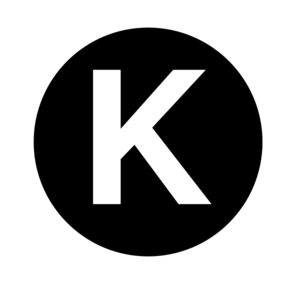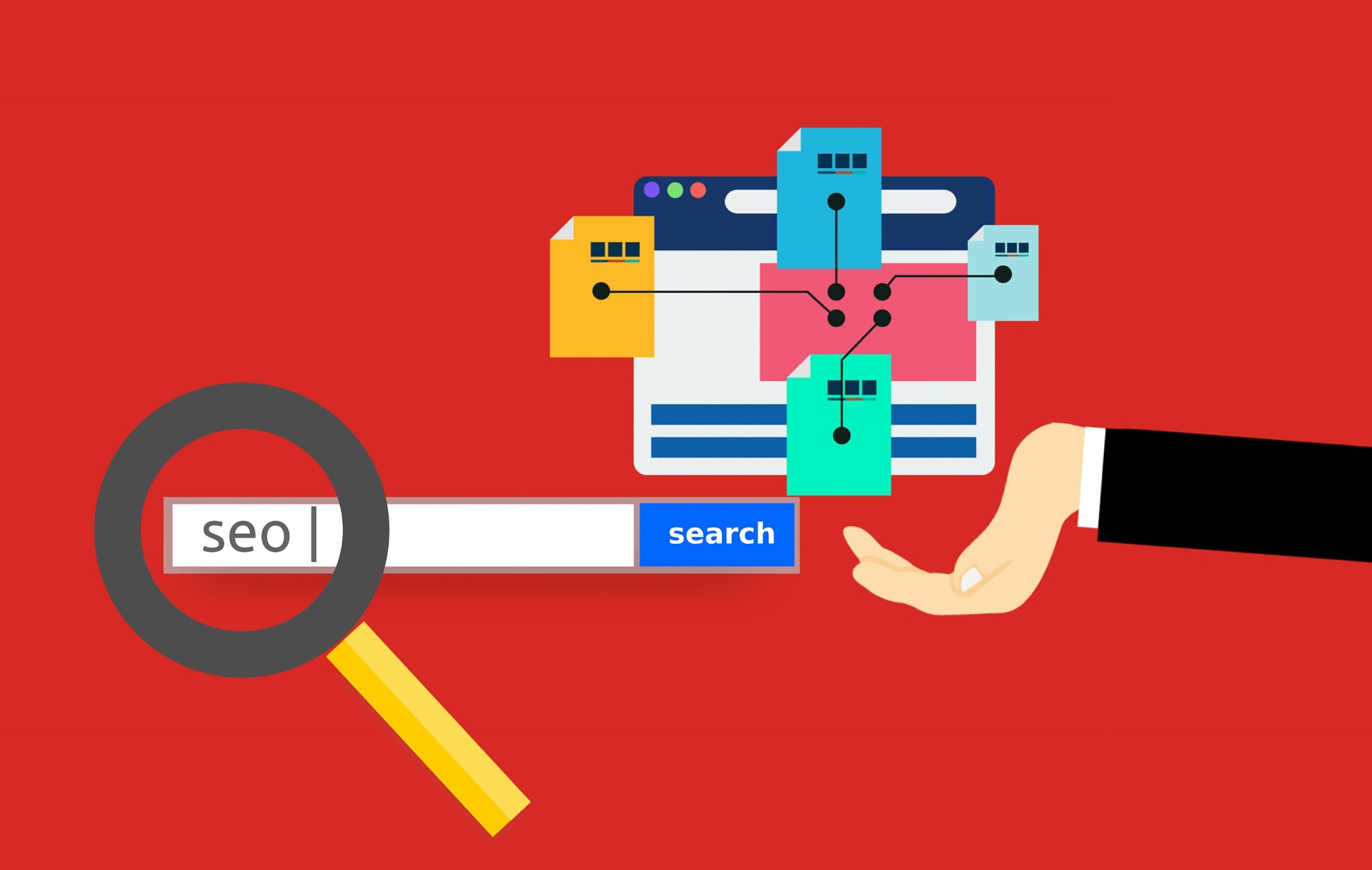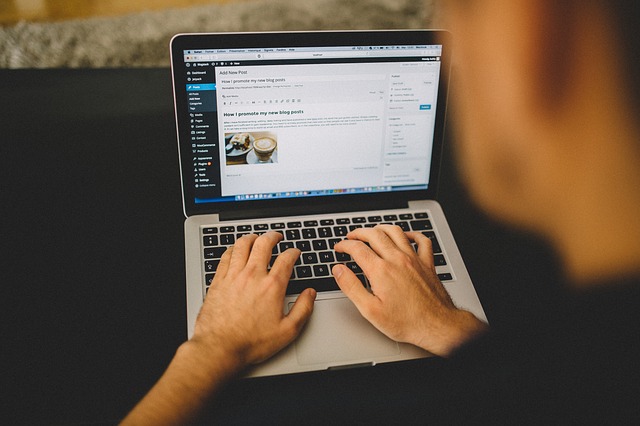
サイト運営をするにあたって大切なことはいくつかあると思いますが、その一つとしてタイトルがあげられます。
SEO対策としてもタイトルは重要なものとなります。
タイトルは、読者や訪問者からまず記事を読んでもらうための入口となるのでとても重要です。
インパクトのあるタイトルも大事ですが、「キーワードが含まれているか」「分かりやすさ」「文字数」が最も重要と言えます。
まず、「キーワードが含まれているか」についてです。
最近はタイトルにキーワードが含まれていなくても上位表示をさせることが可能になってきているようです。
しかし、やはり少なくとも影響はありますので、キーワードはタイトルに含むことをおすすめします。
また、読者や訪問者にとっても第一の情報として欠かせないものです。
次に「分かりやすさ」で言えば、タイトルで簡素に伝えたい内容を記することで、この記事はこのような内容が書かれているのだろうなと予測がつきます。
また、長々とイメージが付きにくいタイトルを付けてしまうと読者も読みたいとも思いません。
記事すら読んでもらえなくなってしまいます。
最後に「文字数」についてです。
文字数は、読者にとって第一印象となるタイトルには必要不可欠と言って良いほど重要です。
なぜ、重要なのか?
今回はこの文字数について詳しく説明し、WordPressでの文字数カウンターの設定なども紹介していきたいと思います。
ぜひ、参考にしてみてください。
タイトルの最適な文字数とは?

なぜ、この32文字以内なのかと言うと、タイトルは検索結果ページに表示されますが、その表示される文字数が32文字までだからです。
ですので、タイトルを付ける際は、必ず32文字以内に設定するようにしましょう。
ぜひ、前方へ主要なキーワード持ってくるようにして下さい。
記事の最適な文字数とは?

カウンターの設定方法
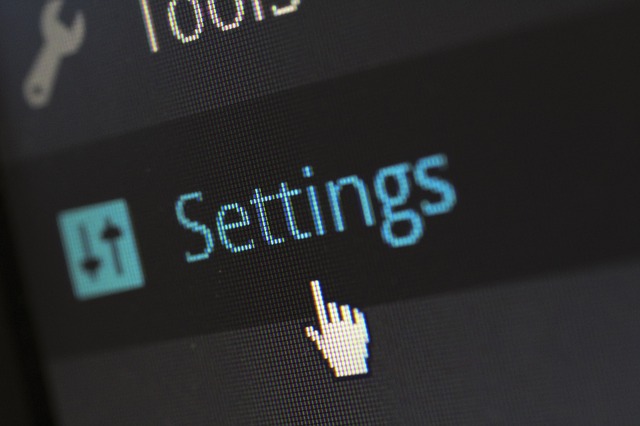
どのような設定をすれば文字カウンターが表示することができるのか、コードや画像と一緒に説明していきます。
タイトルのカウンター設定
- コードを挿入
- 管理画面にて確認
することはこのたったの2つだけです。簡単なのでサクッと終わらせて記事作成に取り組みましょう。
- コードを挿入
function.phpへコードを挿入します。
テーマの中のfunction.phpへ下記のコードを追加して入れます。
|
/* 投稿画面のタイトルに文字カウンター */
function excerpt_count_js(){
echo '<script>jQuery(document).ready(function(){
jQuery("#titlewrap").after("<div style=\"position:absolute;top:5px;right:5px;color:#666;\"><small>文字数: </small><input type=\"text\" value=\"0\" maxlength=\"3\" size=\"3\" id=\"title_counter\" readonly=\"\" style=\"background:#fff;\"></div>");
jQuery("#title_counter").val(jQuery("#title").val().length);
jQuery("#title").keyup( function() {
jQuery("#title_counter").val(jQuery("#title").val().length);
});
});</script>';
}
add_action( 'admin_head-post.php', 'excerpt_count_js');
add_action( 'admin_head-post-new.php', 'excerpt_count_js');
|
- 管理画面にて確認
管理画面の投稿一覧から実際に記事を見て設定されているか確認してください。
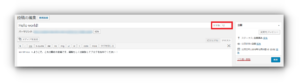
記事の投稿一覧のカウンター設定
- コードを挿入
- 管理画面にて確認
- コードを挿入
こちらもタイトル文字カウンターの設定方法と同じようにfunction.phpへコードを挿入します。下記のコードをfunction.phpへ追加します。
| function add_posts_columns_count($columns) { $columns['count'] = '文字数'; return $columns; } function add_posts_columns_count_row($column_name, $post_id) { if( 'count' == $column_name ) { $count = mb_strlen(strip_tags(get_post_field('post_content', $post_id))); echo $count; } } add_filter( 'manage_posts_columns', 'add_posts_columns_count' ); add_action( 'manage_posts_custom_column', 'add_posts_columns_count_row', 10, 2 ); |
- 管理画面にて確認
管理画面から投稿一覧を確認して設定が完了しているか確認して下さい。
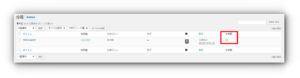
まとめ

文字カウンターの設定方法はどうでしたでしょうか?
コピペするだけなので、とても簡単に設定できたと思います。
読者や訪問者にとってもSEO対策にしてもタイトルの文字数を32文字以内で設定するのは、少なくともプラスになるので、ぜひ文字カウンターを活用して記事作成に取り組んでみて下さい。
効率よく作業することも記事作成には大切なことなので、活用できるものはドンドン活用していきましょう。
また、主要なキーワードを含んで、分かりやすいタイトルにしていくことも大事ですので、その辺も意識してタイトルを決めていくといいでしょう。